为您的批量团队成员上传创建 CSV 文件
请按照以下说明在 Account Central 中将多个成员添加到您的团队中。
第 1 步:创建 CSV 模板
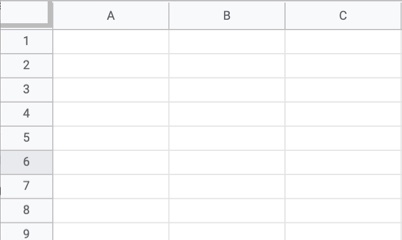
打开您选择的电子表格(Google 表格、Excel 等)。
第 2 步:创建 5 个列
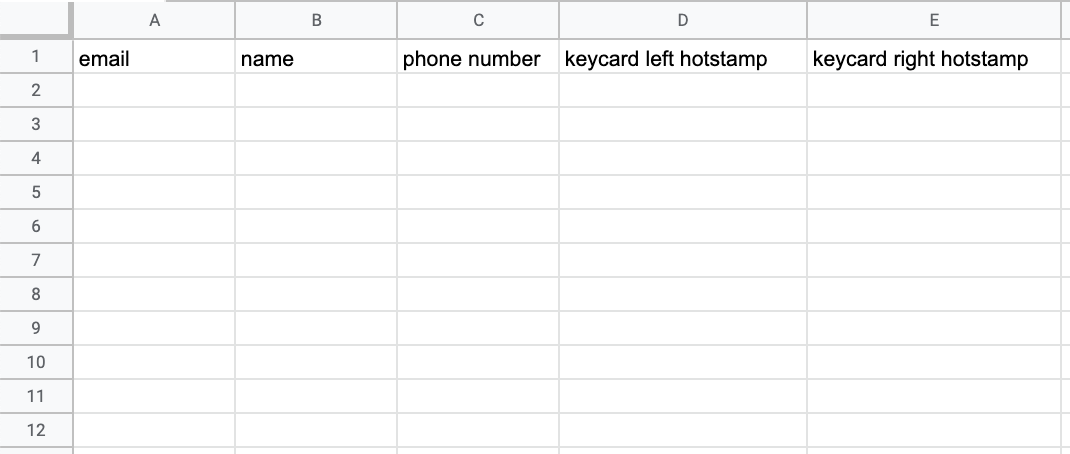
列名应为“电子邮件”、“姓名”、“电话号码”、“门禁卡左侧热印”、“门禁卡右侧热印”
请注意:标题区分大小写。在所有标题字段输入小写。此外,字段应采用纯文本格式(RTF 格式会导致上传期间出错)。
第 3 步:输入团队成员信息

输入您的团队成员的信息。确保每个电子邮件地址都是唯一的。请注意,门禁卡左侧热印应为 9 – 10 位数字,右侧热印应为 6 – 7 位数字。请记住,您将无法添加超出您办公空间容纳人数的用户。
第 4 步:下载 CSV

输入所有团队成员后,请转到“文件” > “下载” > “逗号分隔值(.csv)”,以 CSV 格式下载文件。
第 5 步:上传文件
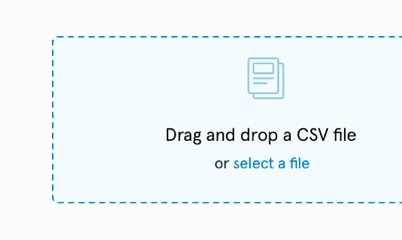
将 CSV 上传到 Account Central。上传完成后,您会收到一封确认电子邮件。